Hmmm...Udah lama nih gak buat tutorial tentangPhotoshop. Dikarenakan kegiatan yang padat (Ahh..sok sibuk aja lho...padahal kan kerjaannya tiap hari cuma tidur...hahaha) . Lagipula untuk membuat tutorialphotoshop mungkin memerlukan waktu yang cukup lama daripada nulis artikel lain. Saya sempatkan untuk meluangkan waktu sejenak untuk menulis tentang tutorial Photoshop.
Tutorial Photoshop kali ini adalah Cara Membuat Tatto dengan Photoshop. MembuatTatto dengan Photoshop mungkin lebih mudah dibanding membuat tatto sebenarnya...Lagipula kalau dengan photoshop saya kira sah-sah saja.
Langsung saja pada langkah-langkahnya :
1. Buka Photoshop, lalu tekan Ctrl + O atau File → Open untuk membuka Foto
2. Selanjutnya buka kembali gambar tatto yang ingin ditempel dengan menekan Ctrl + O
3. Pindahkan gambar tatto ke foto tangan tadi menggunakan Move Tool
4. Atur sedemikian rupa dengan menekan Ctrl + T untuk menyesuaikan ukuran.
Lalu ubah Modenya menjadi multiply
5. Ini masih belum selesai, agar terlihat bahwa tatto mengikuti bentuk dari tangan,maka kita akan menggunakan Liquify dengan klik Filter → Liquify
Atur brush size menjadi 133, lalu geser-geser agar tatto terlihat mengikuti lekukan tangan. Setelah itu klik Ok.
6. Atur opacity menjadi 85%. Lalu klik layer mask pada bagian bawah layer
7. Atau Foreground hitam dan Background putih. Lalu gunakan Brush dengan ukuran 50px dan hardness 0%. Sapukan sedikit pada bagian tatto. Sehingga hasilnya seperti ini
Kamu bisa setting sendiri agar mendapatkan hasil yang kamu inginkan.
Sampai jumpa pada tutorial berikutnya...
Terima kasih...Semoga Bermanfaat...
Kembangkan Imajinasimu Untuk Menciptakan Sesuatu yang Lebih Menarik...

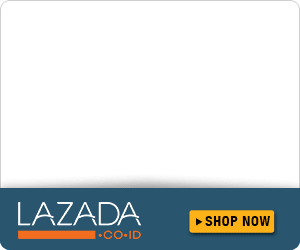



Posting Komentar
Komentar anda adalah motivasi bagi saya untuk kemajuan blog ini